ども、多摩川乱歩(@tamagawa2525)です。

あります(やったね)。
今回はAviUtlでのmp4エンコードをめちゃくちゃ簡単にしてくれるプラグイン『かんたんMP4出力』について、導入方法と使い方をあわせてご紹介していきます!
【AviUtl】『かんたんMP4出力』で簡単に.mp4化!
『かんたんMP4出力』はaoytsk様(@aoytsk)制作のプラグイン。
「かんたんMP4出力」を導入する事で、.mp4形式の動画を簡単出力できるようになります。
『かんたんMP4出力』導入方法
- ダウンロードページへアクセス。
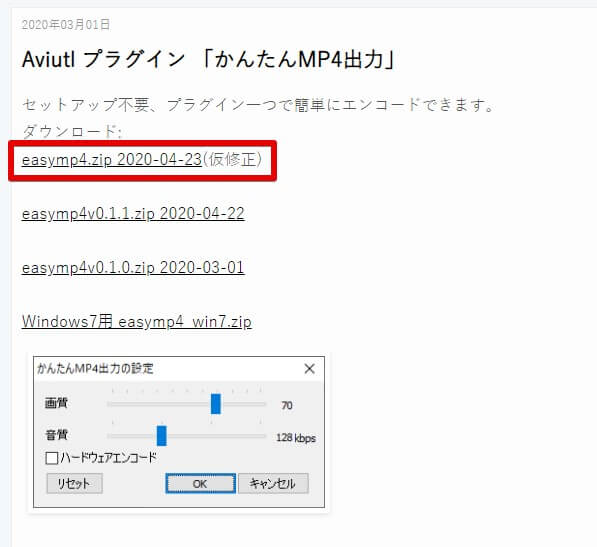
- 最新版の「easymp4」zipファイルをクリックしてダウンロード
- ダウンロードしたzipファイルを展開
- フォルダの「easymp4.auo」をAviUtlと同じフォルダ、またはその中のPluginsフォルダコピー
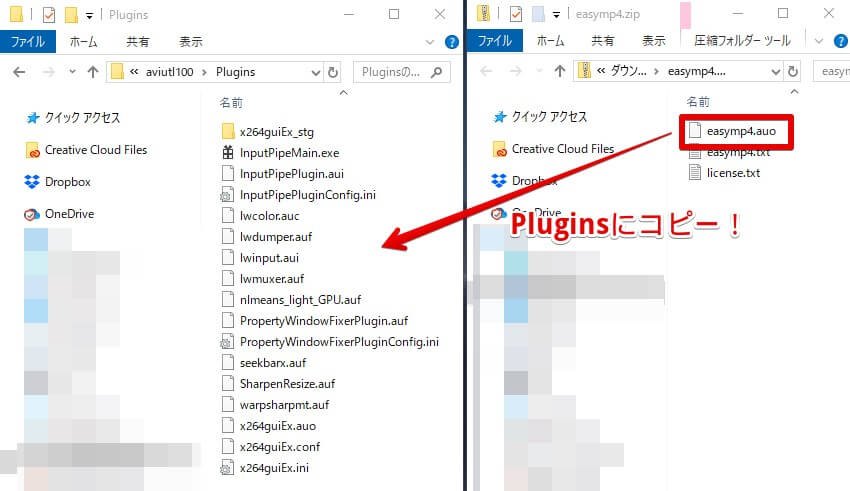
AviUtlを再起動して完了。
『かんたんMP4出力』の導入は以上です。お疲れ様でした!
『かんたんMP4出力』使い方
名前の通り、使い方はとっても簡単。
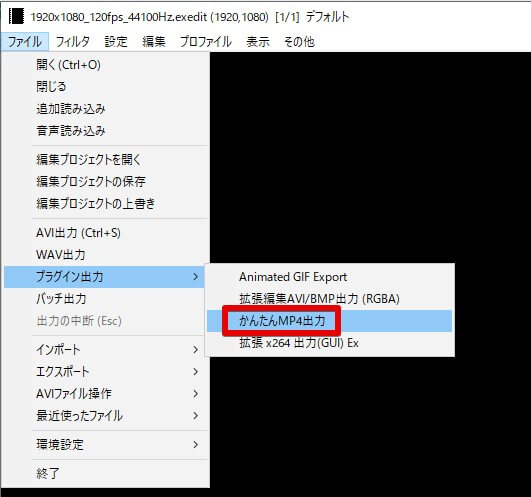
.mp4出力したいプロジェクトで、メニューバー [ファイル] > [プラグイン出力] > [かんたんMP4出力] を選択。

[かんたんMP4出力] のダイアログが表示されます。
「ビデオ圧縮」をクリックすると「かんたんMP4出力」の設定を変更できます。
かんたんMP4出力 の各種設定
- 画質 最低1 ~ 最高100。 70でqp24相当。
- 音質 96kbps ~ 192kbps。
- ハードウェアエンコード GPUでエンコードします。対応ハードを認識できない場合 出力に失敗します。
- リセット 設定を初期状態に戻します。
非常にシンプル。お好みで調整でOKです。
画質・音質ともにMAX設定でトライしてみて、思ったより動画容量が大きくなってしまった。。。といった場合は優先順位低い項目を下げる感じで調整してみましょう。
例えば実況動画の場合は、96kbpsあれば音質は十分かな~という感じなので、音質は下げつつ画質は欲張ってみるとかですね。
「x264guiEx」と「かんたんMP4出力」との違い
AviUtl導入記事でも触れた「x264guiEx」という出力プラグインでも、mp4出力することが可能です。(っていうかこっちが主流?)
初心者の場合、「じゃあどう違うの?」となりそうですが、
- x264guiEx → ちょい複雑だけど細かく設定できる
- かんたんMP4出力 → シンプルだけど細かく設定できない
ざっくりこんな認識でOKかと思います。
ちょっと前までニコニコ動画に投稿する時などは、アップロード時の制限があったりしてmp4を以下に低容量・高画質にできるかみたいなことが重要でした。
その頃から「x264guiEx」が重宝され、今でも活躍中ですが、動画サイトの制限も全体的に緩和され、『少しでもファイル容量を削らねば!』といったエンコード戦国時代も終わりを迎えました。
2021年現在では『かんたんMP4出力』でも全然イイ感じにしてくれるので、普通に動画サイトに投稿する以外の、特別な用途がなければ『かんたんMP4出力』で十分かと思われます。
「かんたんMP4出力」まとめ
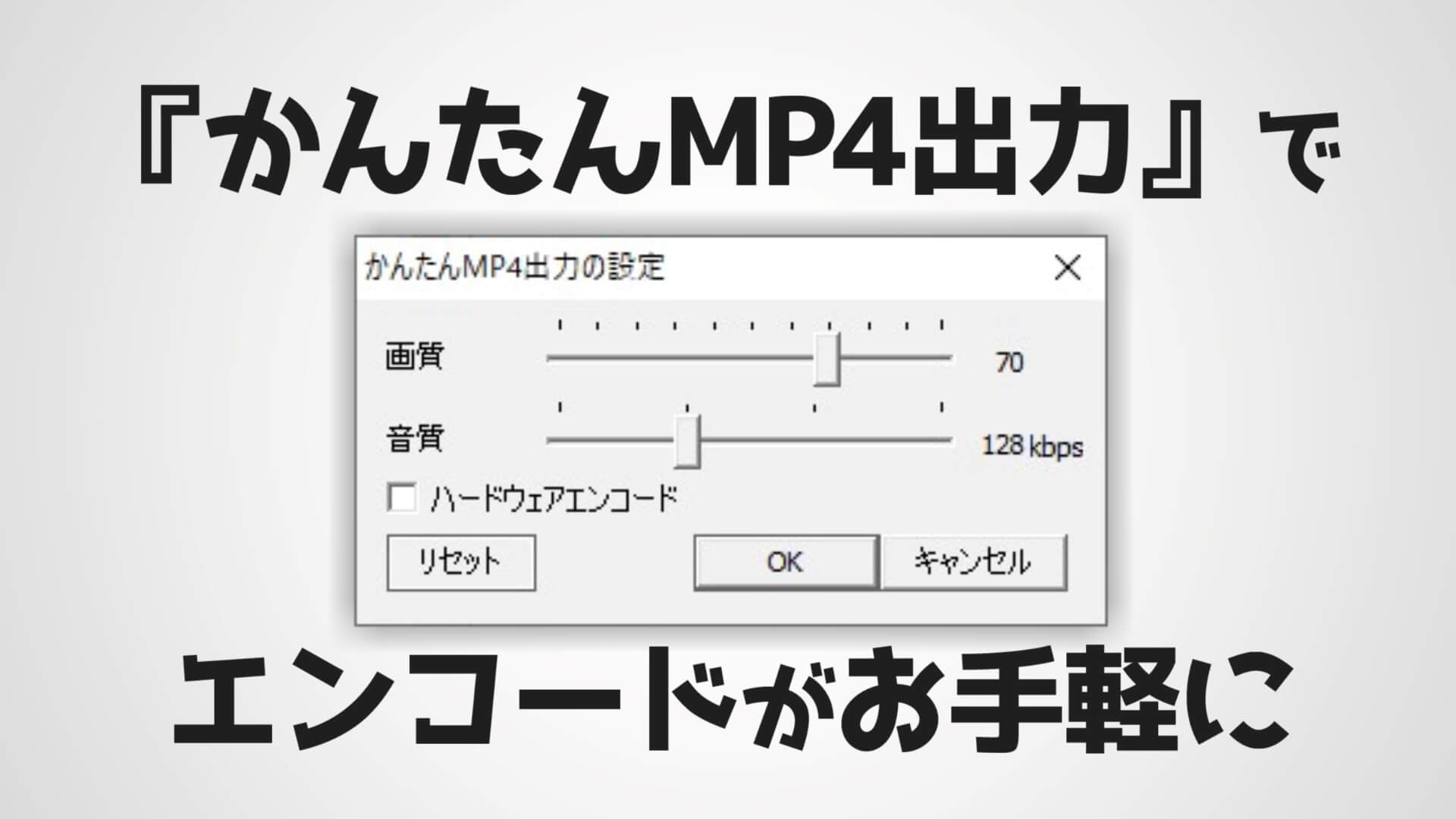
今回は『かんたんMP4出力』で簡単にmp4ファイルエンコードする方法を紹介しました!
いや~~~~めっちゃ楽。
実況動画の投稿を始めた当時から「x264guiEx」でずっと来ちゃってる多摩川さんですけど、今から始めるなら『かんたんMP4出力』で十分ですね。
動画サイトの変遷もあり、『x264guiEx』から段々『かんたんMP4出力』の導入がスタンダードになっていくような気もしています。
当ブログでは他にもAviUtlの便利なプラグインやスクリプトを初心者向けにわかりやすく紹介しています。参考になれば幸いです。
≫ AviUtlの使い方
また、動画制作未経験から一気にステップアップしたい方向けにオススメの書籍も紹介しています。
≫ AviUtlおすすめ本!
AviUtlを使った動画編集Tips記事一覧はこちら。
≫ AviUtl記事一覧
今回はここまで!
次回もよろしく!




















AviUtlで動画.mp4形式に出力したいけど難し過ぎるんじゃ!!!!!
カンタンな方法は無いんか!?!?!